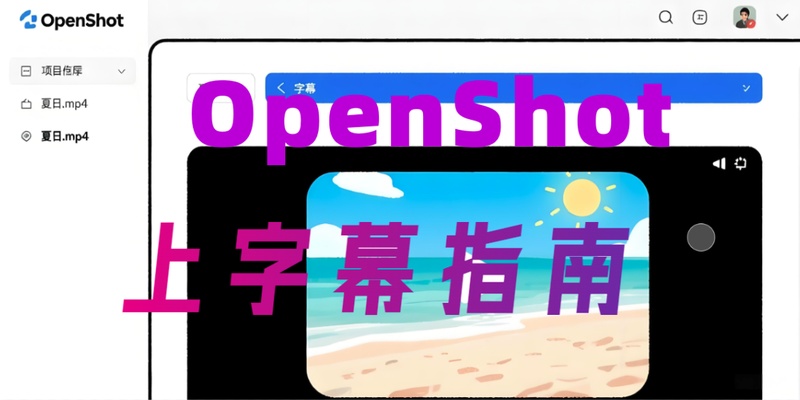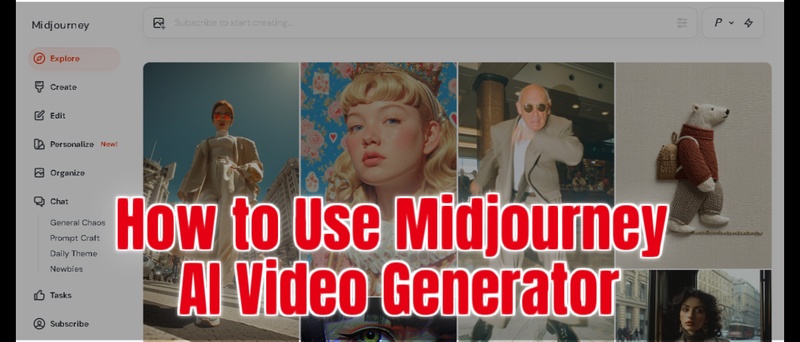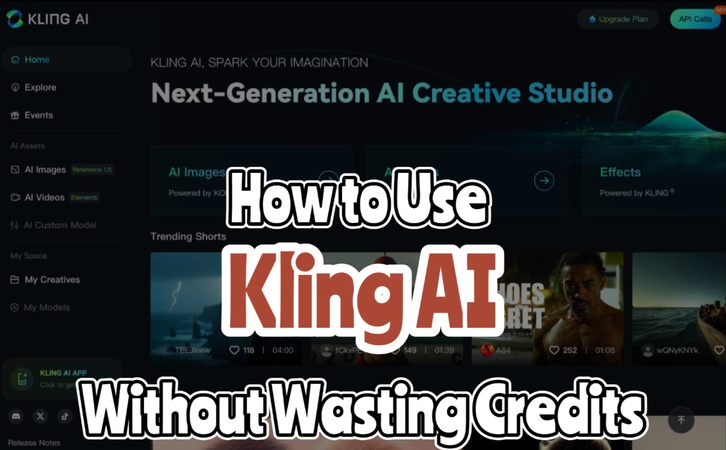在當下數位內容製作的風潮裡,影片字幕早已成為強化觀眾感受的關鍵環節。不管是教學影片、Vlog 或是專業影視成品,清楚又正確的字幕都能明顯提升內容的閱讀流暢度和受眾範圍。免費開源的影片編輯工具 OpenShot,它的字幕功能深受創作者喜愛。本文將詳細示範如何透過 OpenShot 上字幕 ,並依據使用者的各種需求,推薦更省時的字幕處理辦法。不論你是剛開始接觸影片編輯的新手,還是想提高效率的專業創作者,都能在這裡找到適合自己的工具與途徑。
OpenShot字幕教學
掌握OpenShot的上字幕功能,讓您的影片內容更專業易讀。下面我們將逐步教學,幫助你輕鬆上字幕。
1 啟動OpenShot匯入影片
啟動OpenShot後,點擊左上角的「檔案」→「匯入檔案」,選擇您要編輯的影片素材。將影片拖曳到下方時間軸的第一軌道。
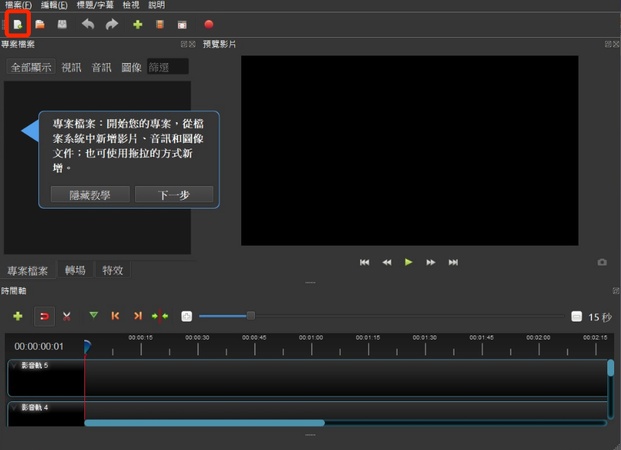
2 添加字幕
在左上角的功能欄上點擊「標題/字幕」。

3 選擇字幕樣式
在彈出窗口中輸入文字內容,設定OpenShot字幕的字體、大小、顏色和位置等屬性。
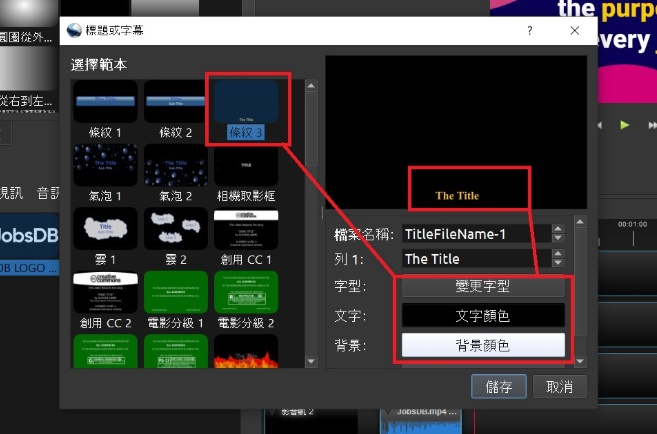
4 預覽與匯出影片
完成所有字幕編輯後,點擊播放按鈕預覽效果。確認無誤後,點擊「匯出專案」,選擇影片格式和解析度,即可生成帶字幕的成品影片。
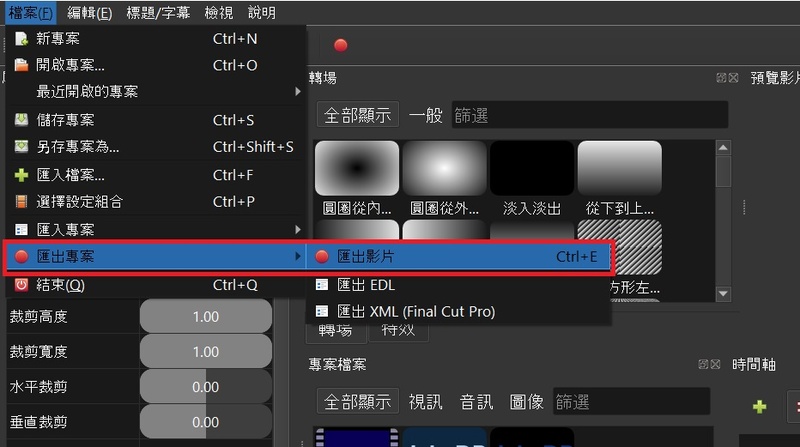
OpenShot上字幕最佳替代方案推薦|Edimakor
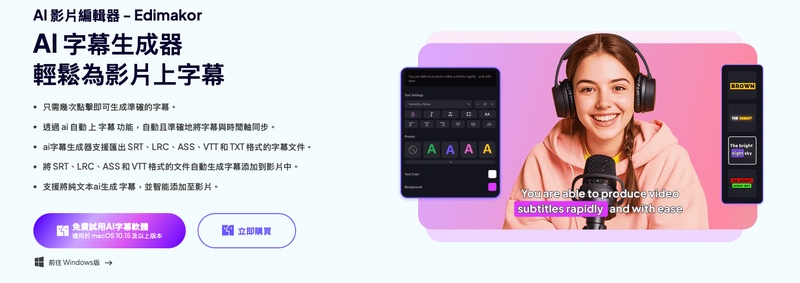
雖然OpenShot是優秀的免費工具,但在批量處理和效率方面仍有提升空間。對於需要處理大量字幕的創作者,OpenShot是遠遠無法滿足的。因此,小編在這推薦使用 Edimakor 這款AI驅動的專業字幕工具。
功能特點:
- AI智能生成字幕 :自動語音識別準確率達98%,支援多國語言
- 一鍵同步字幕 :自動匹配音軌時間軸,節省90%調整時間
- 豐富字幕樣式 :內建百種字體和動態效果,專業級呈現
下面介紹如何使用Edimakor快速添加專業級字幕:
1 啟動「自動字幕」
開啟Edimakor後,在首頁點擊「自動字幕」。
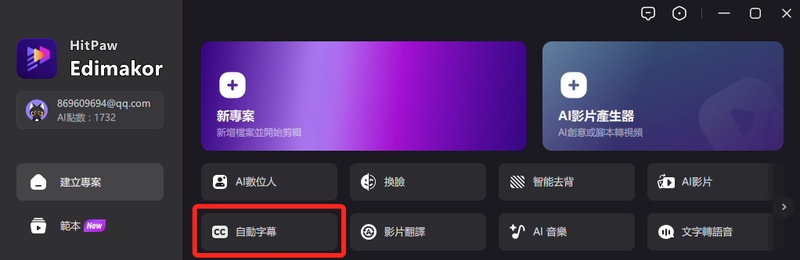
2 導入影片
點擊後,在彈窗上「導入文件」,上傳你的影片。
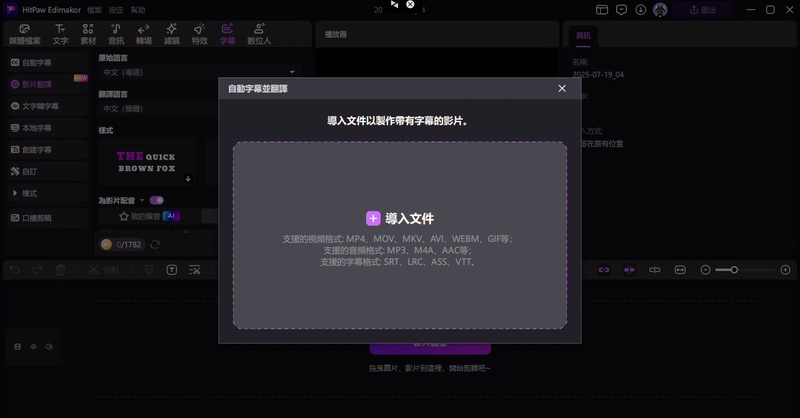
3 選定樣式
在「字幕」功能面板挑選你想要的字體、顏色、背景及動畫效果等然。然後點擊「開始識別」。
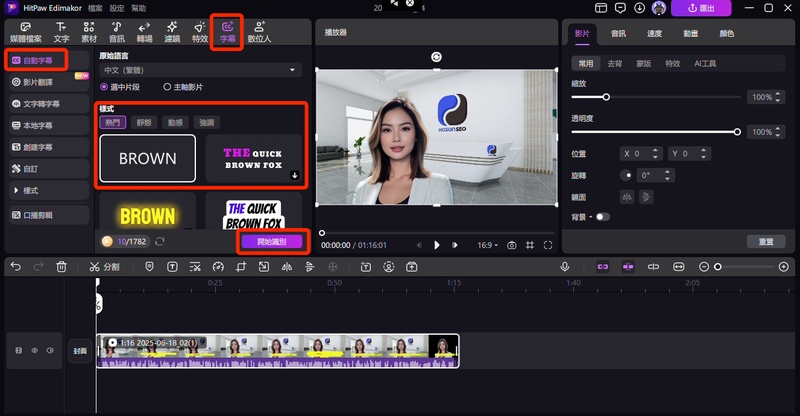
4 調整字幕
識別後,對字幕進行校對,修改和調整。
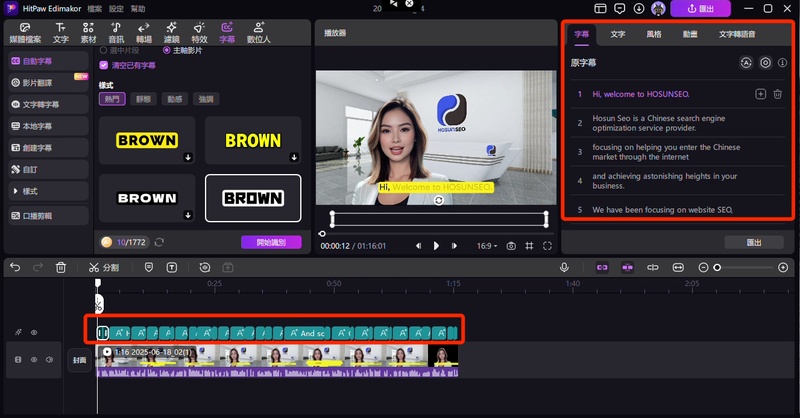
5 匯出影片
完成後可選擇直接匯出帶字幕影片,或導出SRT等字幕文件用於其他編輯軟體。
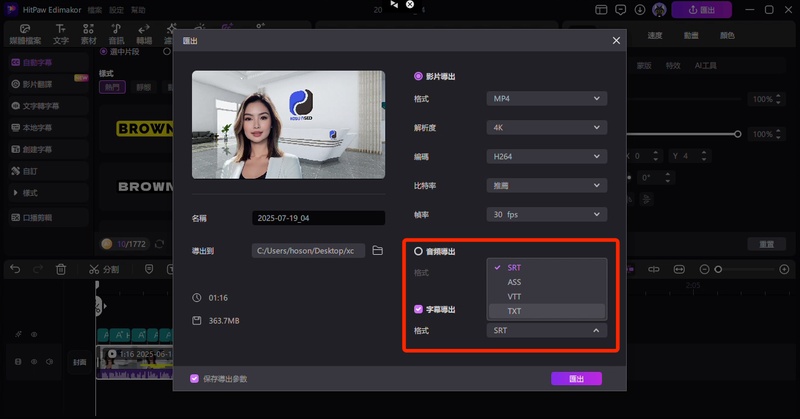
OpenShot上字幕常見問題解答
A1: OpenShot支援多種常見字幕格式,包括SRT、ASS、SSA等。其中SRT是最通用的格式,可與大多數影片播放器和平台相容。在匯出字幕時,建議使用SRT格式以確保最佳相容性。
A2: 若遇到字幕不同步問題,可嘗試以下解決步驟:1. 檢查影片幀率設定是否正確;2. 在時間軸中手動調整字幕位置;3. 清除緩存後重啟軟體;4. 將影片和字幕分開匯出後用其他工具合併。如問題持續,建議更新至最新版本。
結論
在影片創作領域,OpenShot上字幕功能為初學者提供了良好的入門途徑,其開源免費的特性尤其適合預算有限的個人創作者。然而,對於需要處理大量影片或追求高效率的專業用戶, HitPaw Edimakor 的AI驅動字幕解決方案能節省高達70%的時間成本,特別是在多語系專案和批量處理場景中優勢明顯,十分值得一試!
發表評論
為 HitPaw 文章撰寫評論